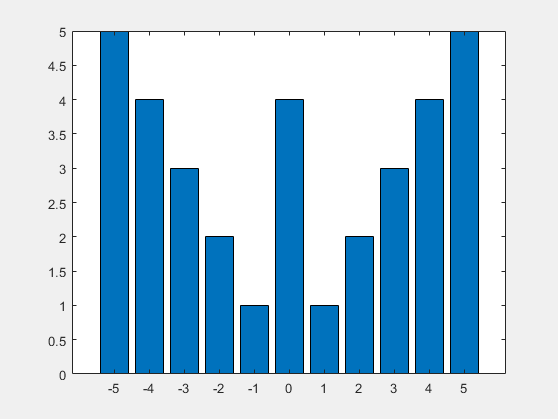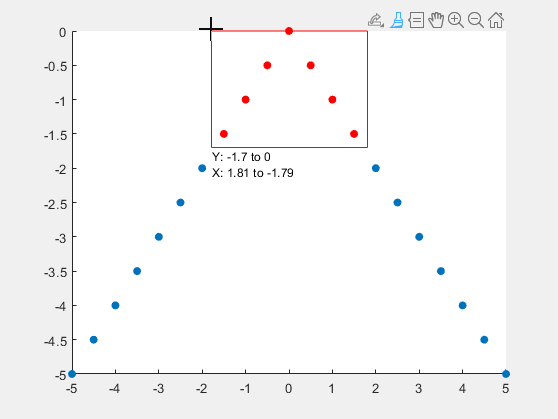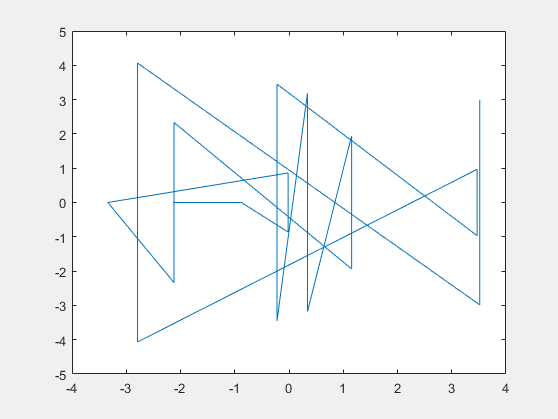linkdata
차트로 작성된 데이터의 자동 업데이트
설명
데이터 연결을 사용하여 차트와 차트의 작업 공간 변수를 동기화합니다. 연결된 차트는 작업 공간 변수가 변경되면 자동으로 업데이트되고, 작업 공간 변수는 차트에서 브러시 툴을 통해 차트를 수정하면 자동으로 업데이트됩니다.
linkdata 함수를 사용하거나 Figure의 툴 탭에서 데이터 연결 버튼을 클릭하여 차트와 작업 공간 변수를 연결하십시오.
생성
설명
linkdata on은 현재 좌표축에 대한 데이터 연결 모드를 설정합니다.
linkdata off는 데이터 연결 모드를 해제합니다.
linkdata는 데이터 연결 모드를 'on'과 'off' 사이에서 전환합니다.
linkdata showdialog는 연결된 플롯 데이터 소스 대화 상자를 엽니다. 이 구문을 사용하여 대화형 방식으로 차트를 작업 공간 변수와 동기화할 수 있습니다.
linkdata(는 지정된 Figure에 대한 데이터 연결 모드를 지정합니다. 옵션 fig,___)'on'과 'off'를 둘러싸는 작은따옴표나 큰따옴표를 사용하십시오. 예를 들면 linkdata(fig,'on')과 같습니다.
l = linkdata는 LinkData 객체를 만듭니다. 이 구문은 데이터 연결 모드를 쿼리하는 데 유용합니다.
l = linkdata(는 지정된 Figure에 대한 fig)LinkData 객체를 만듭니다.
입력 인수
속성
예제
팁
linkdata가 차트에 대한 데이터 소스를 명백하게 식별할 수 없는 경우에는 차트가 작업 공간 변수와 동기화되지 않습니다.linkdata를 호출했는데 변수를 변경해도 차트가 업데이트되지 않는다면linkdata showdialog를 호출하여 연결된 플롯 데이터 소스 대화 상자를 열고 차트를 데이터 소스에 수동으로 연결하십시오.linkdata함수는 연결된 데이터 소스와 차트를 초당 약 2회씩 업데이트합니다. 데이터 값의 변화를 부드럽게 애니메이션으로 나타내려면 초당 2회 이하로 실행되는 루프를 만드십시오. 자세한 내용은pause함수를 참조하십시오.차트가 작업 공간 변수와 동기화되고 나면, 차트의 데이터 속성(예:
XData)을 프로그래밍 방식으로 변경해도 작업 공간 변수가 업데이트되지 않습니다. 브러시 툴을 사용해 플로팅된 데이터를 대화형 방식으로 수정할 때만 작업 공간 변수가 업데이트됩니다.
알고리즘
데이터 연결은 차트의 데이터 소스 속성(예: XDataSource)을 사용하여 차트와 차트의 작업 공간 변수를 연결합니다. Figure에 대한 데이터 연결을 설정하면 MATLAB®이 작업 공간의 변수와 Figure에 플로팅된 데이터를 비교합니다. MATLAB이 일치 항목을 찾으면 차트의 적절한 데이터 소스 속성에 그 변수를 할당합니다.
버전 내역
R2008a에 개발됨